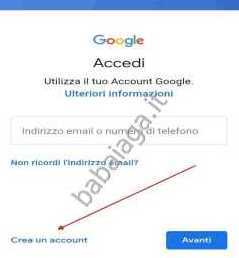Creare account Gmail
Android > Android&cellulari
Corso smartphone principianti
Con qualche semplice passaggio saremo in grado di creare un account Gmail sul nostro cellulare.
E' molto facile.
Prima di tutto rechiamoci nell'icona delle impostazioni del cellulare.

Quindi selezioniamo la voce Account (e sincronizzazioni). Nella schermata che si aprirà troverete elencati tutti gli account collegati al vostro cellulare.
Pratica

Se non trovassimo l'account Google (difficile ma non impossibile) allora dovremmo aggiungerlo.
Per aggiungere un account Gmail dobbiamo:
Premere sulla scritta aggiungi account e controllare di essere connessi ad internet.
Selezionare la voce Google dalla lista che appare.
Ci sarà una veloce verifica, automatica, e si aprirà una schermata dove troveremo "utilizza il tuo account Google" o crea un account.
Premi su crea un account.
Nella schermata seguente, può capitare che la tastiera del cellulare copra la voce cognome. Premere sulla freccia stilizzata verso il basso per far apparire anche la voce cognome.
Inserire Nome e Cognome, quelli veri, e quindi premere su Avanti.
Nel passo successivo bisogna inserire le informazioni di base.
Inserire, quindi Giorno, Mese, Anno Sesso.
Premere Avanti e nel passo successivo bisognerà scegliere il nickname (come si chiamerà la casella di posta elettronica).


Google ci proporrà di scegliere una casella di posta Gmail impostata in automatico da Google sulla base dei dati che avete fornito o di scegliere una casella di posta Gmail con un nome che desiderate.
Noi seguiamo la strada più difficile (nulla vieta di scegliere quanto proposto da Google).
Spunteremo, quindi, la voce “crea un indirizzo Gmail diverso”
Premere Avanti
Se il nome, da noi scelto, fosse già stato usato da un’altra persona ci verrà segnalato e ci inviteranno a scegliere un altro nome.
Ora ci verrà richiesto di inserire una password.
Attenzione che dobbiamo reinserirla anche nella casella sottostante dove è scritto conferma. Almeno 8 caratteri tra lettere e numeri e caratteri speciali.
In caso di errore nel reinserire la password vedrete apparire una cornice rossa nella casella.
Allora reinserire la vostra password nella prima casella e poi reinserire la password nella casella di conferma per verificare che non ci siano errori.
Premere su Avanti
Se non vedete il tastierino delle lettere premete all’interno del box dove inserire la password e apparirà. (Potrebbe essere richiesto di associare una carta di credito al nostro account per fare acquisti. Rispondiamo di no, in un secondo momento potremmo inserire solo carte di credito prepagate).
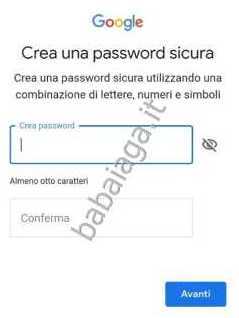

Nella schermata che seguirà ci verrà richiesto di inserire un numero di cellulare.
E’ utile accettare questa richiesta per essere agevolati in caso di malfunzionamento della Email o per reimpostare una password dimenticata.
Andare fino in fondo alle caratteristiche del servizio e premere salta o accetto.
Ora vedremo apparire la schermata della Privacy. Scorrere fino in fondo alla pagina e troveremo due caselle da spuntare. Per creare un account Google dovete accettare anche le clausole sulla Privacy.
Spuntare le due caselle. Ora premere su Crea Account
Poiché la privacy è una cosa seria vi verrà richiesto di confermare quanto fatto.
Possiamo (non è obbligatorio) anche premere su altre opzioni e spuntare o togliere la spunta ad ogni voce che vi verrà proposta per la vostra privacy.
In caso avessimo scelto di visualizzare i vari parametri della privacy, normalmente rifiutare tutto quello che viene proposto
Un messaggio riepilogativo e di benvenuto conclude la creazione dell’Account.


Dopo tutti questi passaggi avremo la nostra casella di posta elettronica nuova di Gmail per ricevere e inviare Mail.
Ora, tornare su impostazioni > account
Premere su Google e si aprirà una schermata con i vari account Google che possediamo e registrati sul cellulare.
Alla fine del processo di registrazione vi verrà richiesto se … Sincronizzare l’agenda, i contatti, dati delle persone, etc.… spuntare le sole voci che interessano. (In casi di dubbi meglio non selezionare).
Fare poi click sul tasto menu e selezionare “Sincronizza ora”: al termine della sincronizzazione, tutti i contatti saranno presenti su Gmail.
Non tutti sanno che ...